Inicie rápido Windows 10
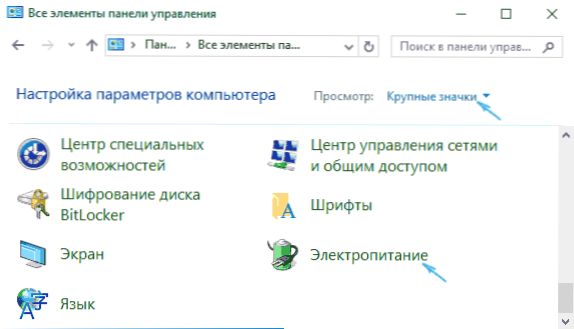
- 1495
- 195
- Eva Caldera
En esta instrucción, en detalle sobre cómo deshabilitar el inicio rápido de Windows 10 o encenderlo. Lanzamiento rápido, carga rápida o descarga híbrida: la tecnología incluida en Windows 10 de forma predeterminada y permite que su computadora o computadora portátil se cargue más rápido en el sistema operativo después de apagar (pero no después de reiniciar).
La tecnología de carga rápida se basa en la hibernación: cuando se enciende la función de inicio rápido, el sistema preserva el núcleo de Windows 10 y los controladores cargados en el archivo HiberFil HiberFil.sys, y cuando se enciende, lo carga nuevamente en la memoria, t.mi. El proceso es similar a la salida del estado de gibernación.
Cómo deshabilitar el inicio rápido de Windows 10
Más a menudo, los usuarios buscan cómo apagar un inicio rápido (descarga rápida). Esto se debe al hecho de que en algunos casos (a menudo la causa es los conductores, especialmente en las computadoras portátiles) con la función activada, la computadora se apaga incorrectamente.
- Para apagar la carga rápida, vaya al panel de control de Windows 10 (a través del clic derecho en el inicio), luego abra el elemento "Power" (si no, coloque los "iconos" en lugar de la "categoría" en el campo AT la parte superior derecha.
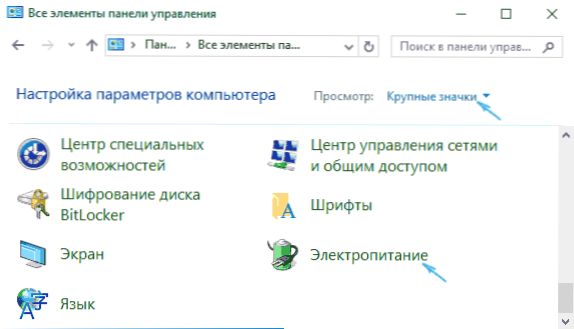
- En la ventana de parámetros a la izquierda, seleccione "Acción de los botones de alimentación".

- En la ventana que se abre, haga clic en "Cambiar los parámetros que ahora no están disponibles" (debe ser un administrador para cambiarlos).
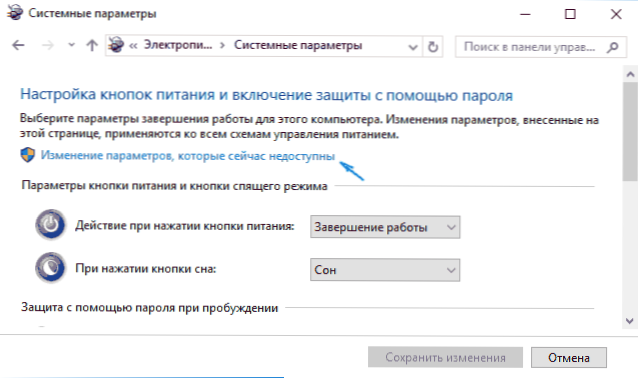
- Luego, en la parte inferior de la misma ventana, retire la marca con "activar el arranque rápido".

- Guardar los cambios.
Listo, el inicio rápido está desconectado.
Si no usa una carga rápida de Windows 10 o las funciones de la gibernación, también puede desactivar la hibernación (esta acción en sí misma se apaga y se inicia el lanzamiento rápido). Por lo tanto, puede lanzar un lugar adicional en el disco duro, más sobre esto en las instrucciones Gibernation Windows 10.
Además del método descrito para desconectar rápidamente a través del panel de control, el mismo parámetro se puede cambiar a través del editor de registro de Windows 10. El significado es responsable de ello Hibebootenable En la sección del registro
HKEY_LOCAL_MACHINE \ SYSTEM \ CurrentControlset \ Control \ Session Manager \ Power
(Si el valor es 0, la carga rápida está deshabilitada si se enciende 1).
Cómo deshabilitar el inicio rápido de Windows 10 - Instrucción de video
Cómo habilitar el inicio rápido
Si, por el contrario, debe activar el inicio rápido de Windows 10, puede hacerlo de la misma manera que apagar (como se describió anteriormente, a través del panel de control o editor de registro). Sin embargo, en algunos casos puede resultar que la opción está ausente o inaccesible para cambiar.
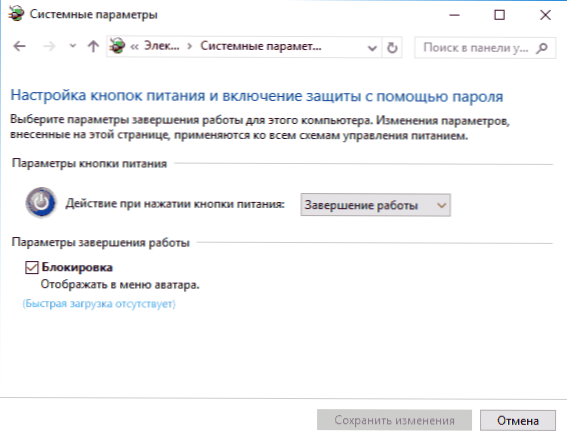
Esto generalmente significa que la gibernación de Windows 10 se apagó previamente, y para trabajar rápidamente, debe activarse. Puede hacer esto en la línea de comandos que se ejecuta en nombre del administrador usando el equipo: Powercfg /hibernate on (o Powercfg -h on) seguido de presionar Enter.
Después de eso, nuevamente vaya a los parámetros de potencia, como se describió anteriormente, para habilitar el lanzamiento rápido. Si no usa la hibernación como tal, pero necesita una descarga rápida, el artículo mencionado sobre la hibernación de Windows 10 describe la forma de reducir el archivo HiberFil GiberFil.Sys bajo este escenario de uso.
Si algo relacionado con el rápido lanzamiento de Windows 10 sigue siendo incomprensible, haga preguntas en los comentarios, intentaré responder.

